- Yazar Abigail Brown [email protected].
- Public 2023-12-17 07:04.
- Son düzenleme 2025-01-24 12:28.
Kendi canlı yayınınızı başlatmak için Instagram uygulamasını kullanmak istediğinizde, Hikayeler özelliğinin kamera sekmesinde gizli özelliği bulacaksınız. Instagram Hikayeleri, Ağustos 2016'da insanların Instagram'ı kullanma şeklini değiştirdi. 2016'nın sonunda, Hikayeler, kullanıcıların gerçek zamanlı olarak takipçilerle bağlantı kurmasına olanak tanıyan bir canlı video akışı özelliğini içerecek şekilde genişletildi.
Buradaki ekran görüntüleri bir Android telefonda çekildi, ancak belirtilen prosedürler mevcut diğer telefonların çoğu için de geçerli olmalıdır.
Instagram'da Canlı Yayın Nasıl Yapılır
Canlı video akışı başlatmak, biraz hikaye yayınlamaya hazırlanmak gibidir. İşte nasıl:
- Profil balonunuza dokunun (Hikayeler akışınızın solunda, Hikayeniz üzerinde bulunur). Veya Hikayeler kamera sekmesini görüntülemek için uygulamada herhangi bir yeri sağa kaydırın.
-
Varsayılan olarak, kamera sekmesi, ekranın alt kısmında yakalama düğmesinin altında görebileceğiniz Normal ayarındadır. Canlı video akışına geçmek için sağa kaydırın veya CANLI öğesine dokunun.
Henüz yaşamıyorsun.
-
Canlı yayınınızı paylaşma seçeneklerini belirlemek için Canlı ekranının sol üst köşesinde bulunan dişli simgesine dokunun.

Image -
Canlı videonuzu belirli kişilerden gizleyin ve belirli kullanıcıların doğrudan mesaj kullanarak canlı videonuzu yanıtlamasına izin verin.
Facebook Messenger, Instagram Direct'e entegre edilmiştir, böylece Instagram'dan Facebook kişilerinize doğrudan mesaj gönderebilirsiniz.
-
Ayarlarınızdan memnun olduğunuzda, Canlı ekranına dönmek için Hikaye öğesinin yanındaki geri okuna dokunun.

Image - Canlı yayına geçmeye hazır olduğunuzda, Canlı Yayına Başla öğesine dokunun. Bu, videonuzun canlı yayınını tetikler ve takipçileriniz canlı yayında olduğunuzu görebilir.
- Yayını durdurmak için Bitir öğesine dokunun. Toplam izleyici sayısı, canlı videonuz boyunca kaç kişinin videoyu izlediğini size bildirmek için görüntülenir.
- Oturumu film rulonuza kaydetmek veya hikayenizde paylaşmak için Kaydet öğesine dokunun.
Instagram Canlı Odalar
Instagram, en fazla üç kişiyle birlikte yaşamanıza izin veren Canlı Odalar'ı tanıttı. Instagram kamera ekranından ekranın alt kısmındaki Canlı öğesini seçin, ardından konukları davet etmek için Odalar simgesine (iki silüet) dokunun. Şu anda yayında olan diğer kullanıcıların bir listesini göreceksiniz, ancak davet edilecek kullanıcıları da arayabilirsiniz.
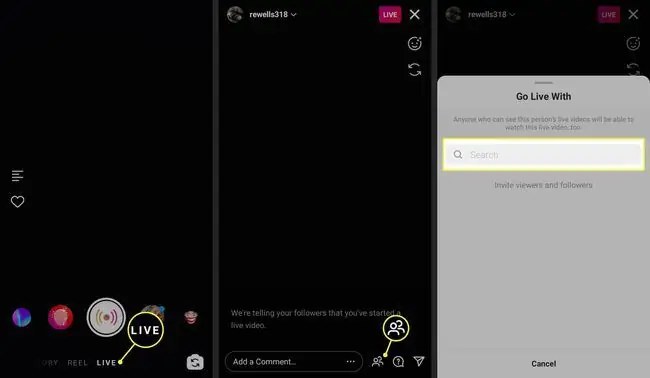
Live Rooms'ta diğer Instagram kullanıcılarıyla akış yapmak, sosyal platformda daha fazla görünürlük elde etmenin harika bir yoludur.
Görüntüleyenlerinizle Etkileşime Geçin
Bir Instagram canlı videosu başlattığınızda, takipçileriniz onları izlemeye teşvik etmek için bildirimler alabilir. Aldıklarında, ekranda birkaç şeyin göründüğünü fark edeceksiniz:
- İzleyici sayısı: Bu, ekranın sağ üst köşesinde göz simgesinin yanında görünür.
- Comments: İzleyiciler, ekranın altında görünen yorum alanını kullanarak videonuzla ilgili canlı yorumlar yayınlayabilir.
- Beğeniler: Ekranın sağ alt köşesinde, izleyicilerin canlı videonuzu onayladığını ifade etmek için dokunabilecekleri bir kalp düğmesi görünür. İzleyiciler beğendikçe kalp animasyonunun gerçek zamanlı olarak oynatıldığını göreceksiniz.
Yorumu Sabitleyin veya Yorumları Kapatın
Görüntüleyenlerinizle doğrudan video aracılığıyla konuşmanın yanı sıra, videonuza yorum bırakın ve yorumları ekrana sabitleyin, böylece yorumlarınız görüntüleyenlerin görmesi için orada kalsın. Canlı videonuz belirli bir konu veya soruya odaklanmışsa bu kullanışlı bir özelliktir.
Bir yorumu sabitlemek için yorum alanına bir yorum yazın, gönderin ve yayınlanan yoruma dokunun. Ekranın altında Yorumu Sabitle seçeneğiyle bir menü görünür.
Alternatif olarak, kimsenin yorum yapamaması için yorumları kapatın. Ekranın sağ alt köşesindeki üç noktaya dokunun ve Yorum Yapmayı Kapat'a dokunun.
Alt Satır
Bir saate kadar canlı yayın yapabilirsiniz. Canlı video yayını sırasında kullanılan veri miktarı, programın uzunluğuna ve sinyal gücüne göre değişir. Veri kaydetme konusunda endişeleriniz varsa kayda başlamadan önce Wi-Fi'ye bağlanın.
Diğer Kullanıcılar Canlı Yayın Yaparken Nasıl Anlaşılır
Hikaye akışınızdaki baloncuklara bakarak birinin Instagram Live kullandığını anlayabilirsiniz. Instagram Live kullanan arkadaşların baloncuklarının hemen altında pembe Live rozetleri görüntülenir. Canlı yayın izlemeye başlamak için uygun balona dokunun.
Daha büyük bir ekrana mı ihtiyacınız var? Instagram'ı bir bilgisayardan veya TV'den canlı izlemeyi deneyin.






